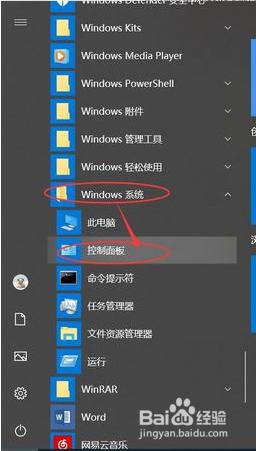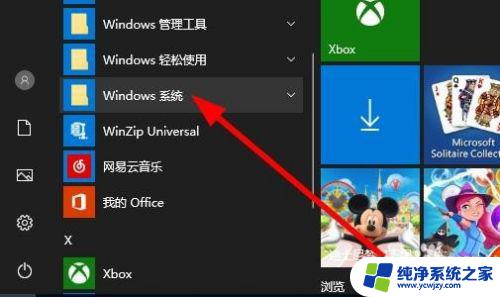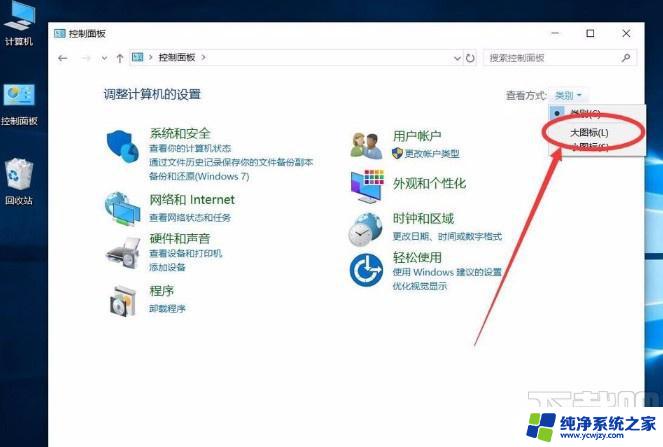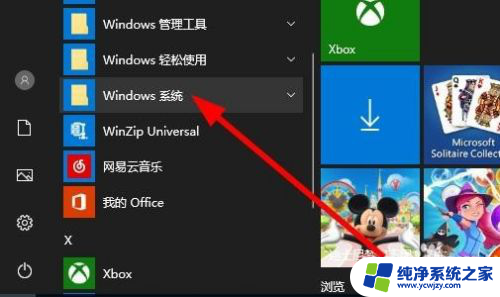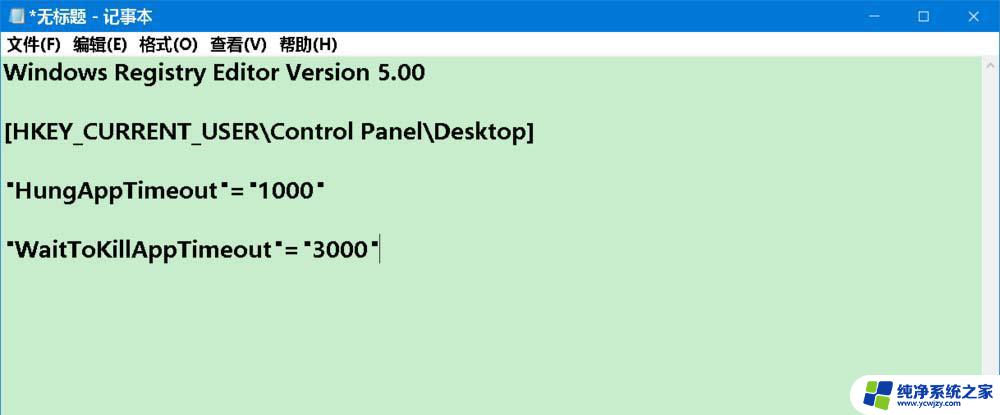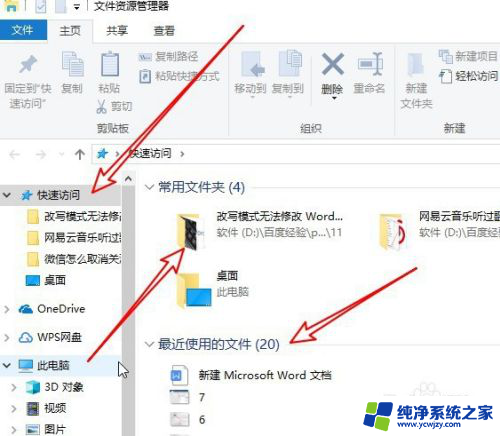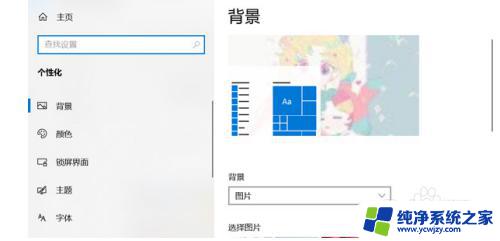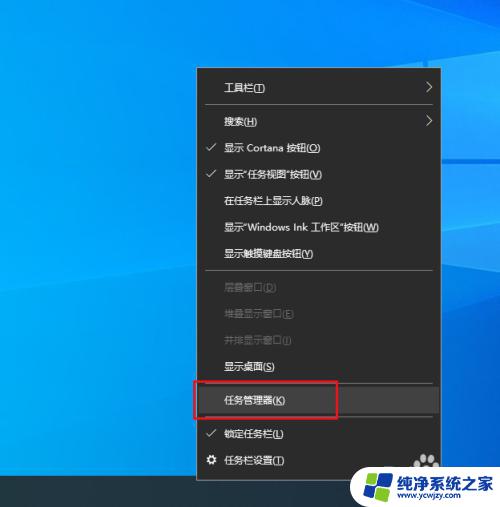win10资源管理器卡住了怎么办解决
更新时间:2024-04-25 15:40:31作者:jiang
在使用Win10系统时,有时候会遇到资源管理器卡住或打开慢的情况,这不仅会影响我们的工作效率,还会让用户感到困扰,针对这种情况,我们可以通过一些简单的方法来解决问题,例如清理系统垃圾、优化系统设置、升级系统补丁等。只要按照正确的步骤进行操作,就能够有效地提升资源管理器的运行速度,让我们的电脑更加流畅和稳定。
步骤如下:
1.使用快捷方式“Ctrl+Shift+Esc”打开“任务管理器”。
2.在“进程”中找到“Windows资源管理器”选中,点击右下方“重新启动”。
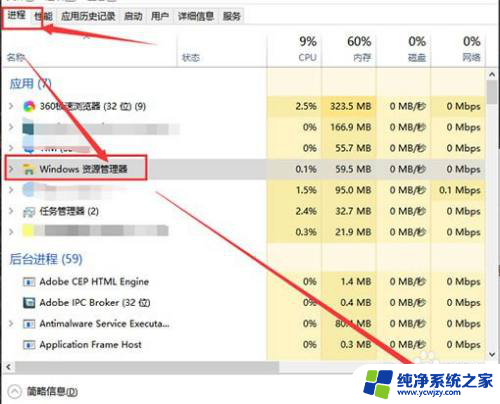
3.或者在“任务管理器”中点击左上角“文件”,选择“运行新任务”。
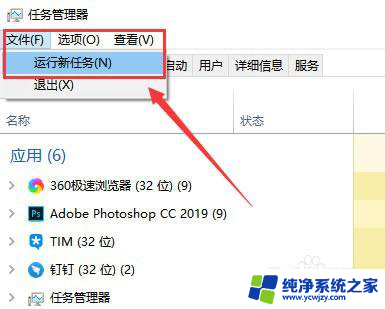
4.最后输入“explorer.exe”,“确定”即可。
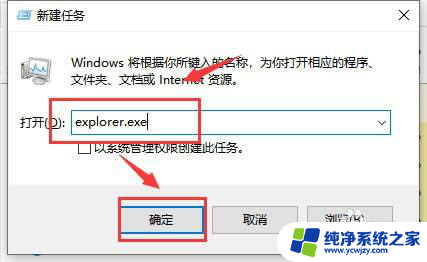
以上就是关于如何解决Windows 10资源管理器卡住的全部内容,如果你也遇到了相同的情况,可以按照上面小编的方法来解决。